Cara Memperbaiki HTTP Error Saat Upload Gambar di WordPress
Cara Memperbaiki HTTP Error Saat Upload Gambar di WordPress – Saat melakukan upload gambar di situs WordPress Anda, mungkin sebagian dari Anda mengalami masalah yang memunculkan pesan kesalahan HTTP Error. Ketika kesalahan ini terjadi, Anda tidak bisa meng-upload gambar atau jenis lain dari file media.
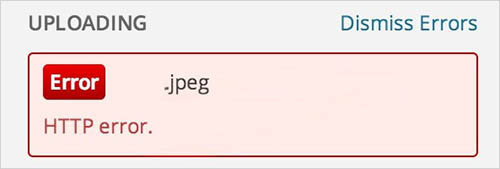
Penyebab kesalahan ini terjadi sangatlah bervariasi. Mungkin ada satu solusi yang bekerja untuk Anda , tetapi bisa juga tidak bekerja untuk pengguna lain.
Pada artikel kali ini saya akan memberikan beberapa solusi yang mungkin dapat Anda coba jika terjadi masalah HTTP Error. Mudah-mudahan, ada salah satu metode yang bekerja untuk blog Anda. Perlu di ingat untuk berhati-hati ketika mencoba beberapa solusi dibawah ini, karena beberapa solusi memerlukan modifikasi dari file-file penting.
Solusi 1: Ubah Permission File dari Folder Upload
Salah satu penyebab paling umum dari kesalahan HTTP Error adalah hak akses file yang tidak benar. Jika hak akses file berubah sengaja, folder upload mungkin tidak dapat write atau di read, yang menjadikan masalah saat upload gambar.
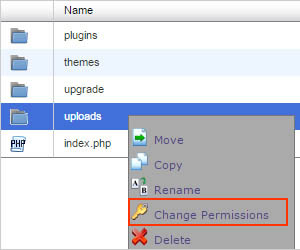
Untuk memperbaiki hak akses file, Anda harus terhubung ke server Anda dengan FTP client atau control panel hosting Anda. Perhatikan bahwa rincian di bawah ini didasarkan pada File Manager di cPanel.
Pertama-tama, masuk ke path folder upload /wp-content/uploads/. Klik kanan pada nama folder uploads dan pilih “Change Permissions”.

Pada jendela pop-up, ubah permission dari “744” dan kemudian klik pada tombol yang mengatakan “Change Permission”. Anda juga dapat mencoba mengubah ke “755” jika “744” tidak memperbaiki masalah.
Setelah Anda melakukan perubahan seperti gambar diatas, silahkan untuk mencoba mengupload beberapa gambar baru untuk blog Anda untuk melihat apakah kesalahan HTTP sudah tidak terjadi lagi.
Solusi 2: Nonaktifkan Flash Uploader
Built-in flash berbasis file uploader memang mudah digunakan, tetapi telah banyak ditemukan sebagai penyebab beberapa masalah dengan WordPress tertentu. Oleh karena itu, salah satu metode pertama yang perlu Anda coba adalah untuk menonaktifkan uploader ini jika Anda belum pernah bertemu masalah ketika menggunakannya, dan kemudian coba uploader browser.
Cara ini sudah terbukti banyak bekerja untuk sejumlah besar blogger. Anda hanya dapat beralih ke browser uploader dengan klik link “browser uploader” yang terdapat pada layar upload atau menonaktifkan uploader flash sepenuhnya.
Solusi 3: Exclude flash Uploader dari Access Protection
Jika Anda menggunakan htpasswd (atau direktori dilindungi password) dengan .htaccess, web server Anda mungkin menghentikan file /wp-admin/async-upload.php bekerja dengan baik. Dalam hal ini, Anda dapat menambahkan potongan kode berikut ke dalam file .htaccess Anda untuk memastikan uploader Flash dikeluarkan dari otentikasi.

Perhatikan bahwa kode di atas juga mengecualikan WordPress Cron dan SXLRPC karena mereka tidak bisa ditangani dengan benar. Jika kode diatas tidak bekerja untuk mengatasi masalah HTTP Error di situs WordPress Anda, silahkan hapus lagi.
Solusi 4: Mengubah Path Upload File
Mungkin Anda pernah merubah path direktori untuk menyimpan gambar yang Anda upload ke situs WordPress, ini juga bisa menjadi akar dari kesalahan HTTP Error. Untuk mengatasi masalah ini, Anda perlu untuk melakukan pengaturan media kembali ke pengaturan default sehingga gambar semua di upload ke folder /wp-content/uploads/ bukan sub-folder.
Pengaturan dapat diubah dengan pergi ke Settings » Media di halaman admin blog anda. Pastikan tidak ada organisasi pilihan yang dipilih dalam “Upload File” .
Solusi 5: Mengubah Versi PHP
Jika semua metode di atas tidak bekerja, Anda masih dapat mencoba mengubah versi PHP yang Anda gunakan ke versi yang lebih baru, misalnya, berubah dari PHP 4.x ke PHP 5.x atau dari PHP 5,0-5,1. Kebanyakan web host memungkinkan Anda untuk mengubah versi PHP di control panel.

Solusi 6: Nonaktifkan Plugin
Plugin memang menjadikan situs WordPress Anda menjadi situs yang powerfull dan membantu Anda mendapatkan fitur lebih dari hanya sekedar blog, tapi beberapa plugin biasanya membawa masalah. Anda dapat menonaktifkan plugin di blog Anda, dan kemudian kembali check-upload gambar. Jika kesalahan HTTP Error hilang, maka tentu saja hal tersebut di sebabkan oleh plugin. Setelah itu lakukan uji coba dengan mengaktifkan satu per satu plugin yang sudah Anda nonaktifkan sampai Anda menemukan mana plugin yang menjadikan masalah HTTP Error.
Solusi 7: Hubungi Penyedia Hosting Anda
Ada kemungkinan bahwa kesalahan disebabkan oleh beberapa server konfigurasi yang dibuat oleh penyedia layanan hosting Anda. Misalnya, mereka mungkin telah menerapkan beberapa langkah-langkah keamanan baru yang menjadikan uploader gambar Anda tidak bekerja, atau mereka baru-baru ini menjalankan upgrade yang mengubah hak akses file dari folder upload Anda.
Baca : Cara Memperbaiki Masalah Error ‘406 Not Acceptable’ Pada WordPress
Diatas adalah beberapa solusi yang bisa Anda gunakan jika situs WordPress terjadi HTTP Error saat melakukan upload gambar. Silahkan di coba dan semoga berhasil menyelesaikan masalah. 🙂
Anda Terbantu artikel ini? Silahkan bergabung dengan centerklik di Twitter dan Facebook+.
Daftar isi Tutorial WordPress Terlengkap GratisRegister Now: TOP 10 Hosting
Dapatkan Hosting Murah dengan Kualitas Terbaik. For Serious Blogger! View Deals















thx min , work ^_^